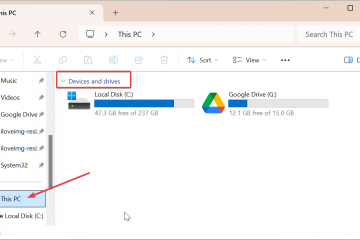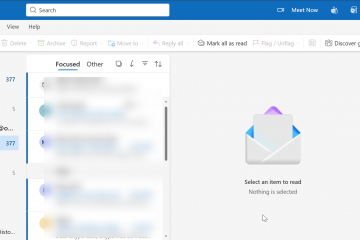ウェブサイトのバックアップまたはオフライン バージョンが必要な場合は、Google サイトのコンテンツをダウンロードする方法を学ぶことが不可欠です。アーカイブ、移行、編集に使用する場合でも、Google サイトをダウンロードすると、インターネットに接続していなくても、サイトのファイルと構造に完全にアクセスできるようになります。この記事の執筆時点では、Google サイトをダウンロードする公式かつ最も信頼性の高い方法は、Google ドライブと Google Takeout を使用することです。
Google サイトをダウンロードする理由
データの損失や誤った編集に備えて、ウェブサイトのオフライン バックアップを維持してください。 Google サイトを別のウェブホストまたは CMS に転送または移行します。 ライブバージョンに影響を与えることなく、オフラインで Web サイトの更新に取り組むことができます。 記録や将来の再利用のために、コンテンツのアーカイブ バージョンを保存します。
プロセスを開始する前に、サイトを所有する Google アカウントへの適切な権限とアクセス権があることを確認してください。また、ダウンロードでは静的なコンテンツのみがエクスポートされ、フォームや埋め込みツールなどの動的な機能はエクスポートされないことも理解する必要があります。
Google サイトをダウンロードする方法 (公式の方法)
公式の方法では、Google ドライブと Google Takeout を使用して Google サイトのファイルをエクスポートします。これにより、完全で整理されたバックアップを ZIP 形式で取得できます。その方法を段階的に説明します。
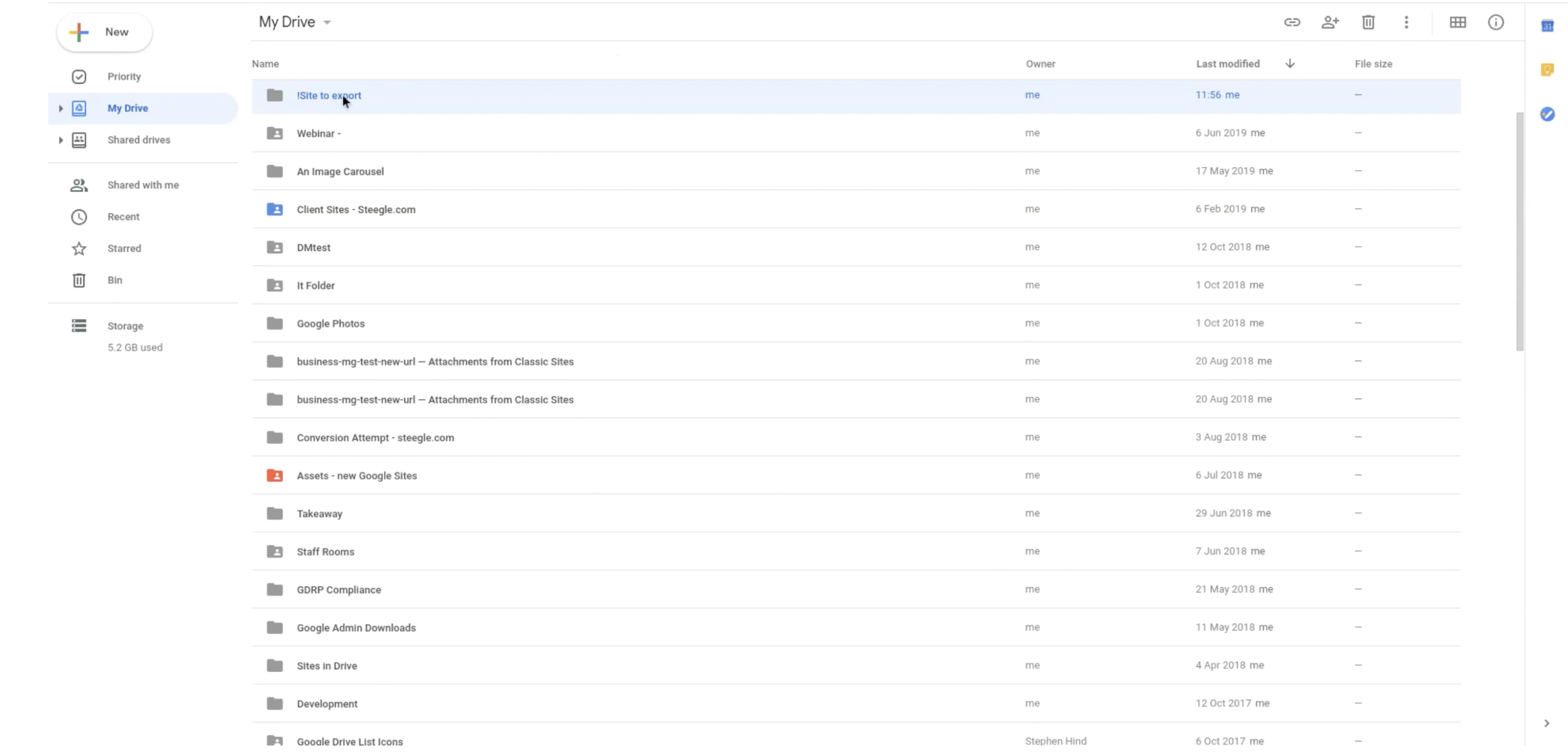 ステップ 1: Google ドライブを開いて、 「マイドライブ」の新しい最上位フォルダー。
ステップ 1: Google ドライブを開いて、 「マイドライブ」の新しい最上位フォルダー。 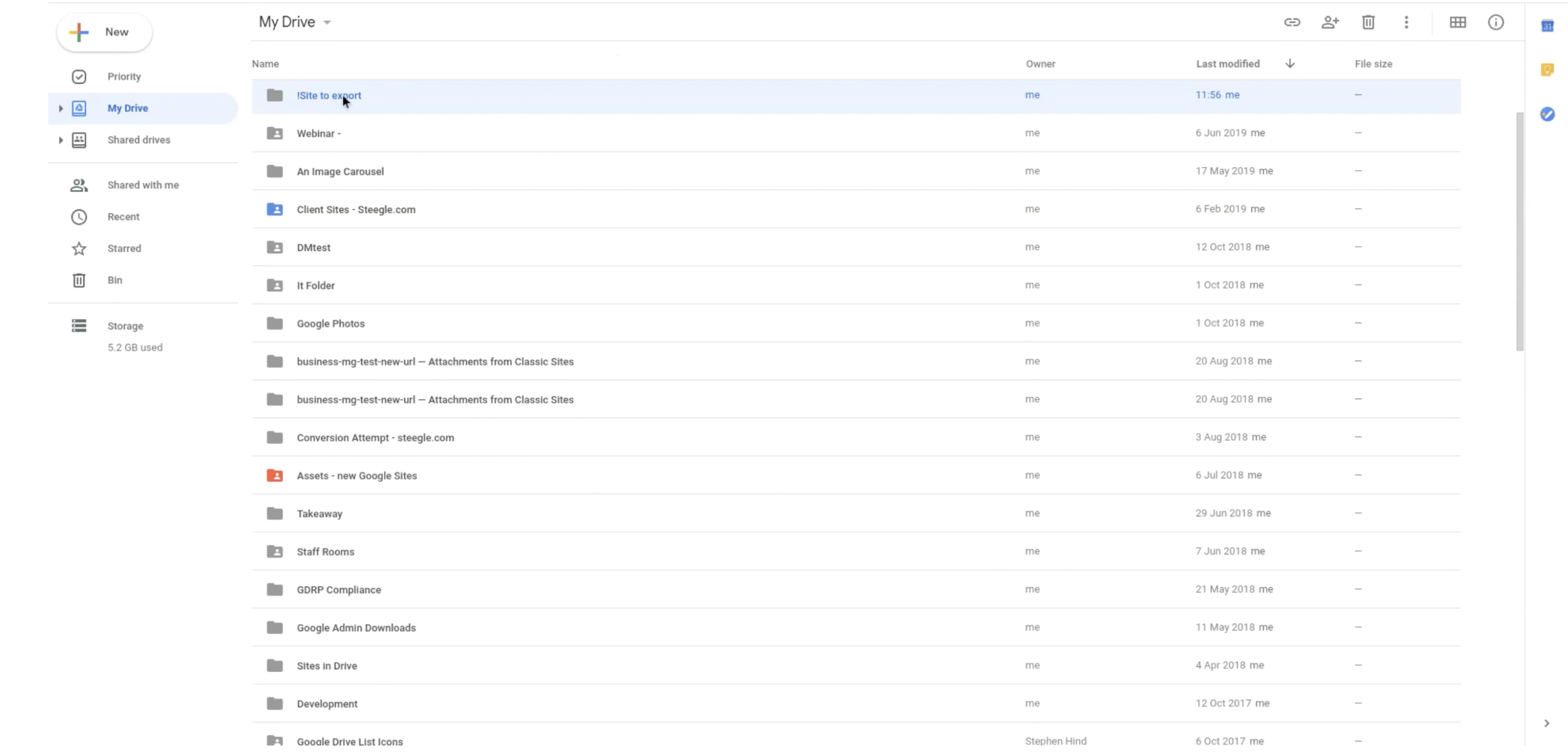 ステップ 2: ドライブの検索バーに「type:site」と入力して、Google サイトのファイルを検索します。 ステップ 3: 選択したサイトのメタ ファイルを、作成した新しいフォルダーに移動します。
ステップ 2: ドライブの検索バーに「type:site」と入力して、Google サイトのファイルを検索します。 ステップ 3: 選択したサイトのメタ ファイルを、作成した新しいフォルダーに移動します。 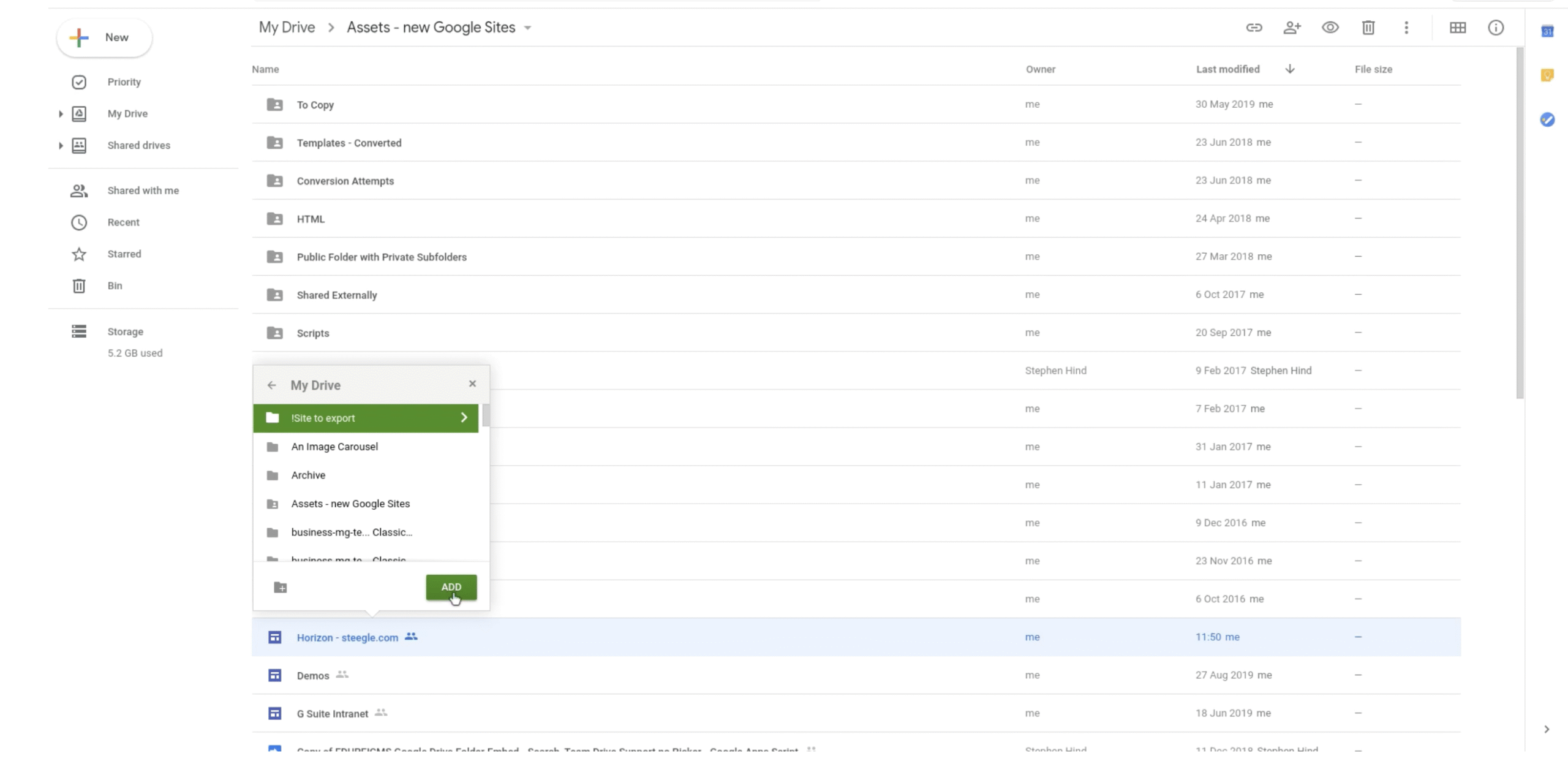
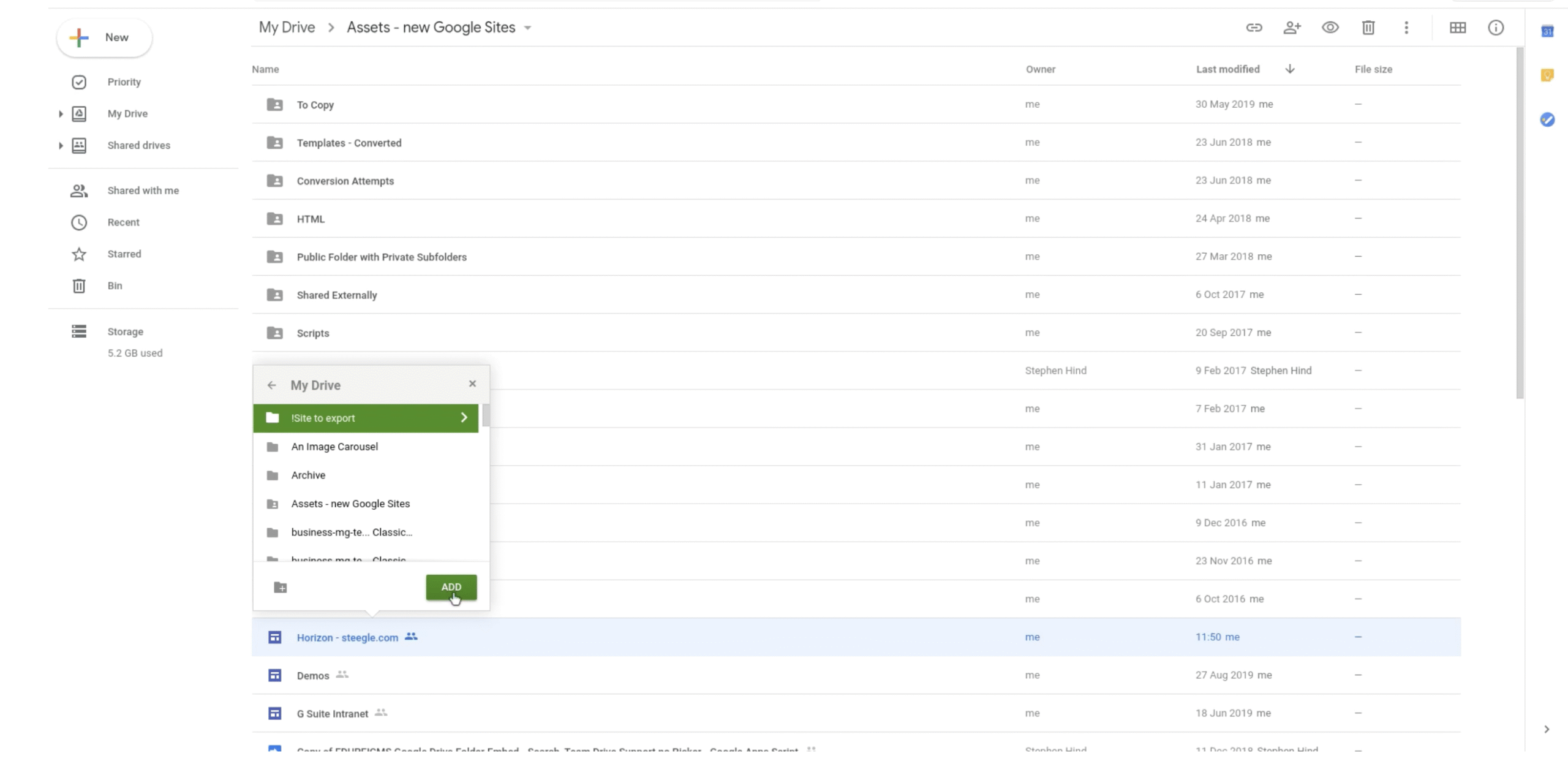 ステップ 4: Google データ エクスポート に移動し、Google ドライブを除く他のすべてのデータ タイプの選択を解除します。
ステップ 4: Google データ エクスポート に移動し、Google ドライブを除く他のすべてのデータ タイプの選択を解除します。 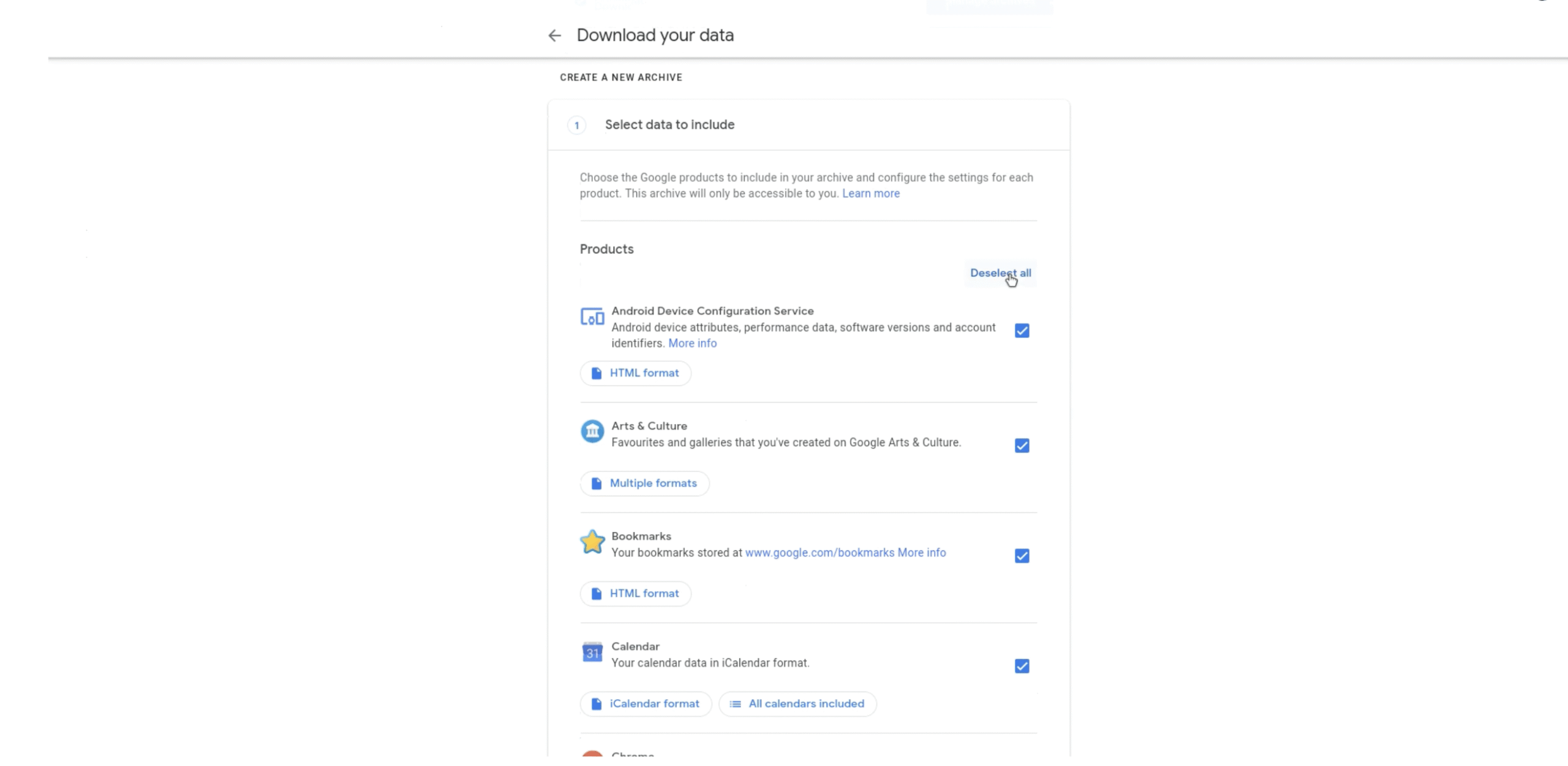
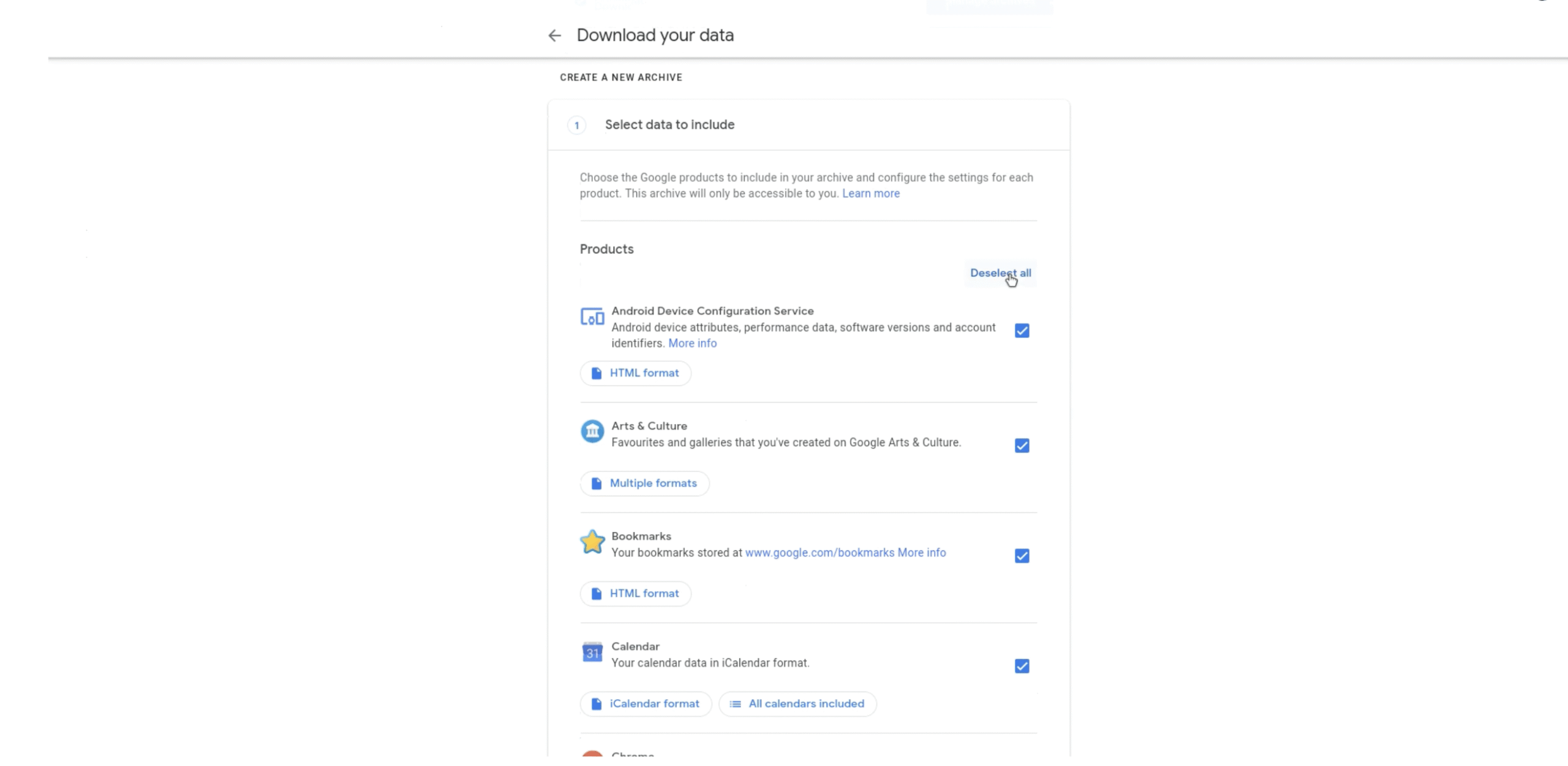 ステップ 5: エクスポート ソースとして新しいフォルダーを選択します。 ステップ 6: データをエクスポートし、サイトを含む ZIP ファイルをダウンロードします。
ステップ 5: エクスポート ソースとして新しいフォルダーを選択します。 ステップ 6: データをエクスポートし、サイトを含む ZIP ファイルをダウンロードします。
このプロセスにより、ウェブサイトの HTML ファイル、画像、メディアのオフライン バックアップが作成され、コンピュータ上で表示または編集できるようになります。
別の方法: 個別のページを保存する
Google サイトの特定のページのみが必要な場合は、ブラウザの「名前を付けてページを保存」機能を使用できます。これは静的ページで機能し、Google Takeout を必要としません。
ブラウザでダウンロードするページを開きます。 ページ上の任意の場所を右クリックし、「名前を付けて保存」または「名前を付けてページを保存」を選択します。 「Web ページ、完全」を選択して、すべてのアセット (HTML と画像) をダウンロードします。 コンピュータ上の任意のフォルダに保存します。
これは、Google サイトのページを個別にダウンロードするための迅速かつ簡単な方法であり、小規模なバックアップやコンテンツを選択するためのオフライン アクセスに最適です。
Google サイトをコンピュータにダウンロードする方法
公式の方法に従った場合、エクスポートされた ZIP ファイルには完全な Google サイトが含まれています。ローカルで開いてアクセスする方法は次のとおりです。
コンピュータ上でダウンロードした ZIP ファイルを見つけます。 ZIP ファイルを右クリックし、「すべて展開」を選択します。 宛先フォルダーを選択し、解凍を確認します。 抽出後、フォルダーを開いて HTML、画像、アセット ファイルを調べます。 HTML ファイルをダブルクリックすると、ブラウザでサイトをオフラインで表示できます。
Google サイトを機能するローカル ウェブサイトとしてプレビューしたい場合は、XAMPP や WAMP などのツールを使用してローカル ウェブ サーバーでこのバックアップをホストすることもできます。
Google サイトを携帯電話にダウンロードする方法
Google サイトを携帯電話にダウンロードする必要がある場合は、ブラウザの共有オプションまたはダウンロード オプションを使用します。モバイル ダウンロードでは、デスクトップ エクスポートと比較して機能が制限されていることに注意してください。
モバイル ブラウザで Google サイトを開きます。 メニュー (3 つの点) をタップし、「共有」または「ページをダウンロード」を選択します。 ページの読み取り可能なコピーをオフラインで保存するには、「PDF として保存」を選択します。 サイト全体をダウンロードするには、デスクトップ デバイスで Google Takeout を使用する必要があります。
Google サイトのダウンロードに関する問題のトラブルシューティング
ページが見つからない: サイトとページが「公開」または「リンクを知っている全員」に設定されていることを確認してください。 不完全なエクスポート: すべての外部コンテンツ (埋め込みドライブ ファイルなど) がアクセス可能であることを確認してください。 テイクアウト エラー: キャッシュをクリアした後にエクスポートを再試行するか、シークレット ウィンドウを使用してください。 非公開サイト: リンクされたアカウントを使用して制限付きサイトをダウンロードできるのは、サイト所有者のみです。
それでもエクスポートできない場合は、Google サイトのオフライン バックアップ ソリューションに関する Google の公式サポート ページを参照してください。
よくある質問
Google サイトをファイルとしてダウンロードできますか?
はい。 Google Takeout を使用して、サイト データを ZIP ファイルとしてエクスポートできます。ダウンロードしたら、サイトのすべてのアセットと HTML ファイルにオフラインでアクセスできるように解凍します。
Google サイトをダウンロードできないのはなぜですか?
Google サイトのコンテンツをダウンロードできない場合は、サイト所有者のアカウントでログインしていることと、公式のドライブとテイクアウトのエクスポート プロセスを使用していることを確認してください。
Google サイトを別のプラットフォームにエクスポートできますか?
コンテンツを手動で移行するには、ファイルを別の CMS にダウンロードしましたが、Google サイトにはホストに直接エクスポートするオプションがありません。
Google サイトを PDF としてダウンロードできますか?
はい。 Google サイトの任意のページを開き、三点メニューをクリックして、「印刷」→「PDF として保存」を選択します。これは、単一ページのアーカイブや共有に適しています。
Google サイトをダウンロードすると、そのすべての機能が保持されますか?
いいえ。ダウンロードされたサイトでは、フォームや動的埋め込みなどのインタラクティブな要素が失われます。ただし、完全な静的コンテンツ、テキスト、メディア ファイルは保持されます。
概要
Google ドライブとテイクアウトを使用して、完全な Google サイトを安全にエクスポートします。 ブラウザの「名前を付けてページを保存」オプションを使用して、個々のページをダウンロードします。 ZIP ファイルを解凍して開き、サイトをオフラインで表示または編集します。 権限を公開したままにし、外部メディアを個別にバックアップします。
これらの手順に従うことで、Google サイトのコンテンツを自信を持ってダウンロードし、信頼性の高いバックアップを保持し、必要なときにいつでもオフラインで作業できるようになります。ダウンロードする前に、エクスポートが完全であることを必ず確認し、所有権を確認してください。